あなたは最新のiPhone14シリーズを購入するのを熱心に待っていました、そしてついに、それはリリースされましたか?これは新しいiPhoneシリーズのシーズンであり、私たちの多くは最新バージョンにアップグレードすることを切望しています。あなたがそれを購入する前に、あなたがしなければならないいくつかの重要なことがあります。この包括的な記事では、 新しいiPhoneを入手する前に何をすべきかに関する重要な情報を提供します。

新しいiPhoneにアップグレードする前に、古いスマートフォンから新しいiPhoneにデータを移動する必要があります。以下は、古いiPhoneのデータをバックアップするいくつかの方法です。
iPhoneのデータをバックアップする最も効率的な方法は、 データ転送ツールを使用することです。多くのツールが iPhoneのデータをバックアップするのに役立ちます。ただし、データバックアッププロセスが安全で効率的であることを保証するには、適切なツールを選択する必要があります。Coolmuster iOSアシスタントアプリケーションは、最先端のデータバックアップ機能により、利用可能なデータバックアップツールの中で際立っています。
Coolmuster iOS Assistant(iPhoneデータ移行) アプリケーションを使用すると、ユーザーはビデオ、写真、連絡先、通話履歴、ドキュメント、音楽などの幅広いデータをより安全かつ比類のない速度でバックアップできます。これにより、ユーザーはバックアップする前にデータを選択してプレビューでき、データの品質に影響を与えることなく元のデータ形式を保持できます。
これは、世界中の何百万人ものユーザーから信頼されている人気のあるデータバックアップアプリケーションです。初心者のコンピュータユーザーでも簡単に使用できます。
以下はその機能の一部です:
iPhoneのデータをコンピュータにバックアップするには、以下の手順に従う必要があります。
01月アプリケーションの最新バージョンをダウンロードします。PCでアプリケーションを実行して起動します。
02月照明コードを使用して、iPhoneをPCに接続します。[このデバイスを信頼する]ポップアップが表示されたら[信頼]をタップして接続を承認し、[続行]ボタンをクリックします。

03月ソフトウェアがiPhoneを検出すると、フォルダに分類されたすべてのiPhoneデータを示す画面が表示されます。バックアップするデータが含まれているフォルダをダブルクリックして開きます。フォルダの内容をプレビューし、バックアップするデータ項目を選択して、[ エクスポート ]オプションをクリックします。出力形式を選択すると、iPhoneのデータがPCに保存されます。

以下は、iCloudを使用してiPhoneをバックアップする手順です。
ステップ1.を起動します 設定 iPhoneで、アップルIDアイコンをクリックします。

ステップ2.[iCloud] タブの [ iCloud] ボタンをクリックし、[ iCloud バックアップ ] オプションをタップします。次に、[ このiPhoneをバックアップする ]オプションを有効にし、[ 今すぐ バックアップ]をクリックしてバックアッププロセスを開始します。

注意: iCloudバックアップは、iPhoneデータのバックアップに使用される従来の手法です。ただし、iCloudは5GBの無料ストレージしか提供しません。したがって、バックアップするデータが5GBを超える場合は、追加のストレージスペースを購入するか、 より多くのソリューションを探す必要があります。
古いiPhoneから新しいiPhoneに移行したい場合は、 Googleドライブ がデータバックアップ手順の実行をお手伝いします。ただし、Googleバックアップは、以下のデータタイプのみを保存するように制限されています。
以下の詳細な手順に従って、デバイスをGoogleドライブにバックアップします。
ステップ1.電話でGoogleドライブアプリケーションを起動します。画面の左上隅にあるメニューバーをタップし、オプションから [バックアップ] を選択します。

ステップ2. [バックアップ設定] を選択します。画面の下部にある[ オンにする ]オプションをタップします。
ステップ3.[ 今すぐ バックアップ]をクリックして、Googleドライブへのデバイスのバックアップを開始します。バックアッププロセスが完了するまでしばらく待ちます。その後、それぞれのバックアップの詳細が画面に表示されます。
また、読んでください。
PC上のグーグルドライブからWhatsAppバックアップを読む方法の簡単な方法
GoogleドライブからSMSを復元する:メッセージ回復のための専門家のヒント
新しいiPhoneを購入する前に行う必要があるもう1つの基本的なことは、古いiPhoneを最新のiOSバージョンにアップグレードすることです。この手順は、古い電話から新しいiPhoneにデータを転送しているときにエラーが発生するリスクを最小限に抑えるために不可欠です。以下はあなたのiPhoneをアップデートする方法です:
以下のガイドラインでは、iPhone OSをワイヤレスでアップグレードする方法について詳しく説明しています。
ステップ1.iDeviceに十分な電力があり、Wi-Fiネットワークに接続されていることを確認します。 設定 アプリを開き、[ 一般 ]ボタンをタップして、[ ソフトウェアアップデート ]ボタンをクリックします。iPhoneが最新のアップデートのスキャンを開始します。

ステップ2. [ダウンロードとインストール ]をクリックし、要求された場合はそれぞれのパスコードを入力します。
ステップ3.ヒット 今すぐ インストール ボタンをクリックすると、iPhoneにプログレスバーとAppleロゴが表示されます。
ステップ1.デバイスのWi-Fiをオフにし、[設定]を開いて、[セルラー]オプションをタップします。
ステップ2. [セルラーデータ] を選択します。[データ モード]をタップし、[ 5Gでより多くのデータを許可する]を選択し、[セルラー]画面に戻って、[ 音声とデータ ]オプションを選択します。
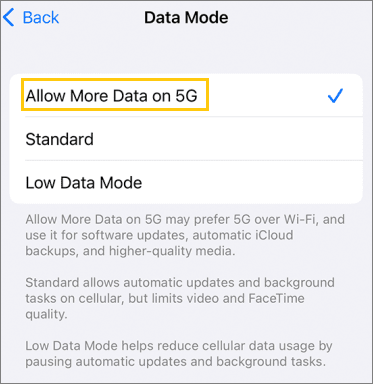
ステップ3.[ 5G自動]または[オン] オプションを選択し、設定アプリのメインメニューに戻ります。
ステップ4.ヒット 全般、および選択します ソフトウェアアップデート.最後に、[ ダウンロードとインストール ]ボタンを押してデバイスを更新します。
あなたはまだ新しいiPhoneを手に入れる前に何をすべきか疑問に思っていますか?新しいiPhoneを購入する前に、古いデバイスの写真をiCloudに同期することが重要です。
以下の手の込んだ手順に従って、 写真をiCloudに同期します。
ステップ1.iPhoneで [設定] を開き、プロファイルをクリックしてiCloud設定にアクセスします。iCloudアカウントにサインインしていることを確認してください。
ステップ2. iCloud > Photos を見つけて、 iCloud Photo Library をオンにします。

ステップ3.写真のサイズを拡大するか、元のサイズを維持するかを選択します。
また興味があります:
[2023] Mac / iPhone / iPadでサーバーに接続しているiCloudエラーを修正する方法
iCloudからの復元が一時停止しましたか?ここで9つのソリューションで修正してください!
二要素認証は 、2台のiPhone間でデータを転送するプロセスを危険にさらす可能性があります。このような問題を防ぐために、古いiPhoneで2要素認証を無効にすることをお勧めします。
以下の詳細な手順に従って、古いiPhoneで2要素認証を無効にします。
ステップ1.PC でウェブブラウザを起動し、Apple ID のウェブページを開きます。Apple IDとパスコードを使用して、それぞれのAppleアカウントにサインインします。
ステップ2.画面の左側に移動し、[ サインインと セキュリティ]ボタンをタップして、[ アカウントセキュリティ ]オプションを選択します。 [2要素認証 ]オプションをタップして無効にします。
ステップ3.iPhoneで2要素認証を無効にすることもできます 設定 > あなたのApple ID > パスワードとセキュリティ; 2要素認証 オプションを見つけてオフにします。

ある電話から別の電話に移動する準備をすることは、切り替えプロセス中に費やされる時間を短縮するため、非常に重要です。新しいiPhoneを入手する前にやるべきことがいくつかあります。たとえば、2要素認証セキュリティ機能を削除し、写真をiCloudに同期し、iPhoneを更新してバックアップする必要があります。iPhoneをコンピュータにバックアップする最速の方法は、 Coolmuster iOS Assistant(iPhoneデータ移行)などのデータ転送ツールを使用することです。このアプリケーションは高速であるだけでなく、安全で、品質に影響を与えることなくデータをバックアップします。
関連記事:
[かんたんガイド]iTunesなしでiPhoneにアプリをインストールするにはどうすればよいですか?
[解決済]法廷のためにiPhone / Androidからテキストメッセージを印刷する方法?
iPadからコンピュータに音楽を転送する方法は?見逃せないトップ3の方法
iPhoneからMacに音楽を転送する方法は?(トップ4の方法)





